De Shottr programvare kan hjelpe deg med å fange skjermen. For en kort informasjon er programvaren blant skjermopptaksprogrammene du kan bruke på Mac-enheter. Den kan fange hele skjermen, en del av skjermen og mer. Men det vil ikke ende med det. Hvis du vil lære mer om Shottr, kan du lese dette innlegget og utforske mer om diskusjonen.
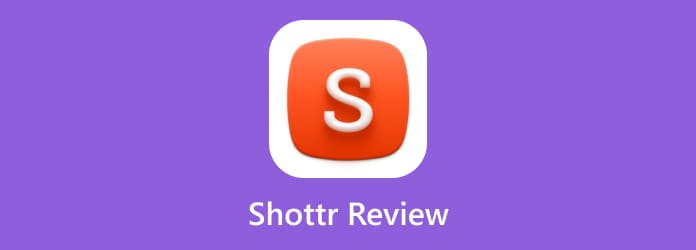
Del 1. Introduksjon til Shottr
Shottr er et avansert program designet for å fange skjermer på Mac-datamaskiner. Programvaren kan brukes enkelt og er kompakt, noe som gjør den til et fantastisk valg for Mac-brukere. Det er fordi Shottr til og med kan gi en høypikselkvalitet når du tar et skjermbilde. Dessuten kan programvaren tilby flere nyttige funksjoner du kan glede deg over. Dette er zooming, festing, merknadsverktøy og mer. Bortsett fra det, utvikler programmet kontinuerlig flere funksjoner for brukernes behov og bekvemmelighet. Når det gjelder skjermopptaksprosessen, kan Shottr gjøre deg fornøyd. Du kan ta skjermbilder med automatisk rulling, noe som gjør det nyttig for brukere. Den kan også gjenkjenne tekst og eliminere objekter og tekst. En annen god ting her er at du kan kommentere det fangede bildet med symboler, tegn, former og mer. Shottr kan også være nyttig som skjermlinjal for å måle avstanden til pikselen mellom de to objektene.
Del 2. Shottr-funksjoner
Shottr er en kraftig programvare for skjermopptak for Mac-brukere. Det kan hjelpe deg med å ta eller ta et skjermbilde på skjermen din effektivt. Men det er flere nyttige funksjoner du kan finne når du bruker programvaren. Så hvis du er interessert i å lære alle de viktigste funksjonene, er vi her for å gi dem alle. Sjekk alle funksjonene nedenfor og finn ut deres evner.
Shottr Skjermbildefunksjon

Shottrs viktigste funksjon er dens evne til å ta et skjermbilde på en Mac-skjerm på forskjellige måter. Shottr kan raskt fange et hvilket som helst område av skjermen. Den kan også støtte rulling. Dessuten er prosessen med å ta et skjermbilde rask. Du kan bare bruke musepekeren for å få ønsket skjermbilde fra skjermen.
Tekstgjenkjenning
Tekstgjenkjenningsfunksjonen lar deg kopiere tekst fra datamaskinen. Deretter kan du legge den på utklippstavlen for å beholde den kopierte teksten. Med dette trenger du ikke å skrive inn hvert ord manuelt. Alt du trenger er å markere teksten på skjermen, og du er klar til å fortsette med prosessen.
Fjern objektfunksjon

En annen kraftig funksjon du kan bruke på Shottr er evnen til å fjerne objekter eller et hvilket som helst element på bildene du har tatt. Med dette, hvis du har sensitiv informasjon på skjermbildet ditt, kan du enkelt fjerne dem.
Rullefunksjon
Når det gjelder å ta et skjermbilde, kan du bruke rullefunksjonen effektivt. Denne funksjonen lar deg ta opp skjermen mens du ruller. Med det, hvis du vil ha et langt skjermbilde, kan denne funksjonen være nyttig for deg.
Zoom funksjon
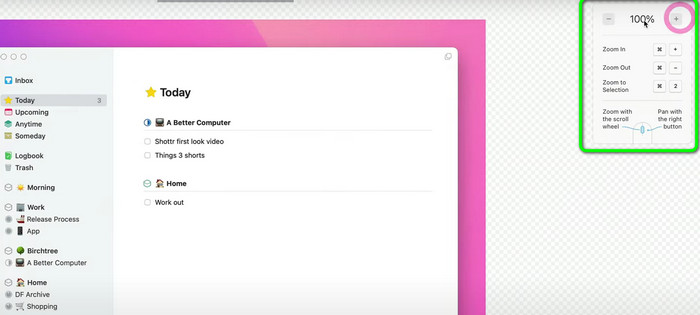
Etter å ha tatt eller tatt et skjermbilde, er det tider når du trenger å se på den detaljerte informasjonen. Du kan prøve å zoome inn på skjermbildet for å se om det fortsatt har god kvalitet som bilde. Hvis det er tilfelle, kan Shottr hjelpe deg med det. Zoom-funksjonen lar deg se nærmere på bildet.
Del 3. Shottr-priser
Shottr for Mac-appen kan tilby en 30-dagers gratis prøveversjon. I denne versjonen kan du fange hvilken som helst del av skjermen eller ta et skjermbilde mens du ruller. Du kan nyte funksjonene i 30 dager. Men hvis du vil se det generelle potensialet til programvaren, anbefales det å kjøpe den betalte versjonen. Grunnlaget koster $8,00. Det er også en plan kalt Friends Club som koster $25,00, som lar deg bruke mer eksperimentelle funksjoner og bedre støtte.
Del 4. Gode ting om Shottr
Enkelt å navigere brukergrensesnitt
Vurdering:
Det beste når du bruker Shottr er at det er enkelt å navigere i brukergrensesnittet. Selv om programvaren er blant de avanserte skjermopptaksprogrammene, kan brukere, spesielt nybegynnere, fortsatt bruke den.
Lett programvare
Vurdering:
Enten du tror det eller ei, har Shottr en liten filstørrelse. Du trenger ikke å bekymre deg om programvaren bruker så mye plass på Mac-enhetene dine. Med sin lille filstørrelse kan du få tilgang til programvaren når som helst, noe som gjør den til en tilgjengelig programvare.
Shottr Rullefangst
Vurdering:
Vi kan si det hele skjermfangstverktøy er ikke dårlige, men bare noen få støtter funksjonen Scrolling screenshot. Det som er bra her er at Shottr er blant verktøyene du kan bruke for å fange skjermen mens du ruller.
Gratis prøveversjon
Vurdering:
Shottr kan tilby en 30-dagers gratis prøveversjon. I denne versjonen kan du laste ned og bruke verktøyet uten å betale en plan. Så hvis du vil utforske mer, spesielt alle funksjonene, er den gratis prøveversjonen der for deg.
Del 5. Negativ side av Shottr
Bare for Mac
Selv om Shottr er en utmerket programvare, kan du bare få tilgang til den på macOS-enheter. Så hvis du bruker Windows OS, er den beste tingen å gjøre å bruke en annen programvare for skjermfangst. Du kan bare få tilgang til programvaren på macOS Sonoma 14, macOS Catalina 10.15, macOS Ventura 13 og mer.
Kompliserte avanserte funksjoner
Noen funksjoner, som linjal, tekstgjenkjenning, overlegg og mer kan være forvirrende for noen brukere, spesielt ikke-profesjonelle. Så når du bruker verktøyet, er det fortsatt bedre å be om hjelp fra dyktige brukere.
Del 6. Endelig dom
Shottr for Mac kan hjelpe deg med å fange skjermen din basert på dine behov. Du kan ta hele skjermen, en del av skjermen, og kan til og med ta et skjermbilde mens du ruller. Den har også flere funksjoner du kan bruke, for eksempel fjerning av objekter, zooming, merknadsverktøy og mer. Du kan imidlertid bare få tilgang til programvaren på Mac-enheter. Med det kan du ikke laste ned og bruke funksjonaliteten når du bruker andre plattformer, som Windows.
Del 7. Shottr Alternativ
Når det gjelder tilgjengelighet, har Shottr begrensninger. Du har ikke tilgang til den på Windows-datamaskiner, noe som gjør den umulig å bruke. Så hvis du vil ha nyttig skjermfangende programvare som kan fungere på både Windows og Mac, bruk Skjermopptaker. Med dette programmet kan du allerede fange skjermen uansett hvilken datamaskin du bruker. Det kan også tilby en enklere fangstprosess, noe som er bedre for brukerne. Pluss, i motsetning til Shottr, har programmet ingen kompliserte funksjoner. Alle funksjonene og funksjonene er forståelige, noe som er en ideell programvare å betjene. Dessuten kan du ta et skjermbilde på mange måter. Du kan fange et rullevindu, hele skjermen, region, vindu og mer. En annen nyttig funksjon du kan oppleve når du bruker programmet er skjermopptaksfunksjonen. Du kan spille inn skjerm, video, spill, webkamera og mer. Det beste her er at mens du tar opp, kan du fortsatt ta et skjermbilde ved hjelp av Snapshot-funksjonen.
Gratis nedlasting
For Windows
Sikker nedlasting
Gratis nedlasting
for macOS
Sikker nedlasting

| Programmer | Grensesnitt | Egenskaper | Ta opp telefonskjermen | Brukere | tilgjengelighet |
| Shottr | Enkel | Ta opp skjerm Zoom Fjern objekter | Nei | Dyktig | Mac |
| Skjermopptaker | Enkel | Ta opp skjerm Opptaksskjerm Redigeringsverktøy | Ja | Nybegynnere Dyktig | Windows Mac |
Del 8. Vanlige spørsmål om Shottr
-
Hvordan kopierer du tekst fra et bilde i Shottr?
Alt du trenger er å bruke Gjenkjenne tekst-funksjonen. Etter å ha klikket på funksjonen kan du allerede markere teksten du vil kopiere. Når du er ferdig, går du til utklippstavlen for å se teksten du har kopiert.
-
Er Shottr gratis?
Shottr er ikke 100% gratis. Den har bare en 30-dagers gratis prøveversjon som lar deg oppleve fangstfunksjonene gratis. Men hvis du vil oppleve de generelle egenskapene til programvaren, må du få den betalte versjonen. Den grunnleggende nivåplanen koster $8,00. Det har også en plan kalt Friends Club som koster $25,00.
-
Er Shottr trygt?
Ja, det er det. Shottr fokuserer også på brukernes personvern og sikkerhet. Før du tar opp en skjerm, vil programvaren be om tillatelse og beholde alle filene på enheten din. Dataene dine vil heller ikke bli delt med andre programmer og brukere.
Avslutter
Shottr kan gi en god ytelse for å ta en skjerm på en Mac. Den kan også tilby ulike skjermopptaksalternativer for brukere. Den er imidlertid ikke tilgjengelig på Windows-datamaskiner. Så hvis du vil ha et mer tilgjengelig program som lar deg fange skjermen på Mac og Windows, bruk Skjermopptaker. Sammenlignet med Shottr er den mer tilgjengelig og kan tilby enkle å forstå funksjoner som lar alle brukere nyte skjermopptaksprosessen.
Mer fra Blu-ray Master
- La oss diskutere Snipaste: Et verktøy for å fange skjermer
- [Løst] Hvordan kan jeg ta et skjermbilde på Facebook gratis
- Full guide for å ta skjermbilder og levende bilder i FaceTime
- Topp 6 måter å skjermdumpe Snapchat på iPhone og Android
- Hvordan fikse skjermbildet kan ikke lagres-feil i Mac
- Gratis måter å skjermdumpe på Windows 10/8/7 enkelt


